word页眉怎么设置
Word文档中,页眉是位于页面顶部的重要区域,常用于显示文档标题、作者、页码等信息,合理设置页眉不仅能提升文档的专业性,还能增强可读性,以下是详细的设置步骤和技巧:
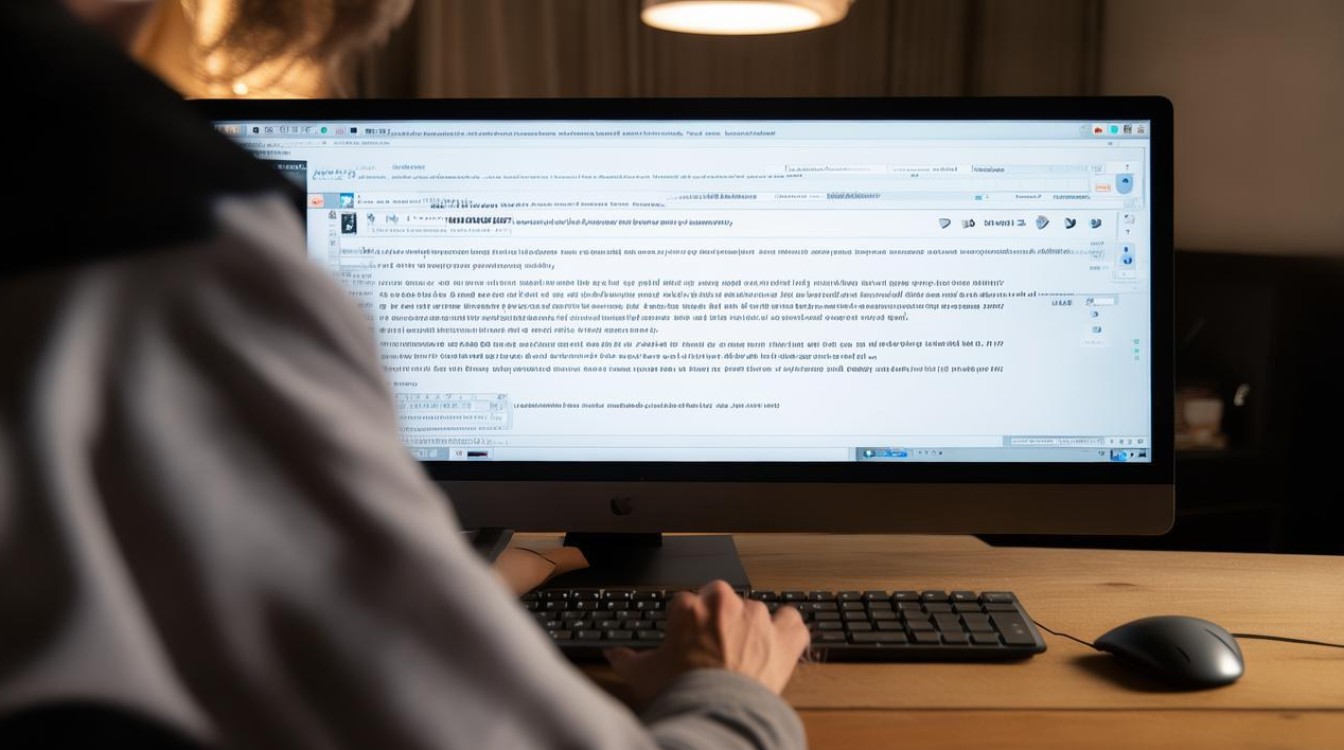
| 设置步骤 | 具体操作 |
|---|---|
| 进入页眉编辑模式 | 双击页面顶部的空白区域,或点击菜单栏的【插入】→【页眉】→【编辑页眉】。 若需选择预设样式,可在【插入】→【页眉】的下拉菜单中直接选择(如“空白”“传统”等)。 |
| 文本:直接输入文字(如文档标题、公司名称)。 页码:点击【设计】→【页码】,选择位置和格式(如阿拉伯数字、罗马数字)。 图片/Logo:点击【插入】→【图片】,调整大小和位置。 :通过【插入】→【文档部件】→【域】,插入文件名( Filename)、日期(Date)等。 |
|
| 格式化页眉 | 字体和颜色:选中文本,通过【开始】选项卡调整字体、字号、颜色等。 对齐方式:使用【段落】组的对齐按钮(左对齐、居中、右对齐)。 添加横线:进入页眉编辑模式后,通过【开始】→【边框】→【下框线】,为页眉添加分隔线。 |
| 分节设置不同页眉 | 插入分节符:点击【布局】→【分隔符】→【下一页】,将文档分为多节。 取消链接到前一节:进入某节的页眉编辑模式,在【设计】选项卡中取消勾选【链接到前一节】,即可独立设置该节页眉。 奇偶页不同:勾选【设计】→【奇偶页不同】,分别设置奇数页和偶数页的页眉内容(适用于装订成册的文档)。 |
| 调整页眉边距 | 点击【布局】→【页边距】→【自定义边距】,在“页边距”选项中调整“上”的值(默认通常为1英寸)。 若仅需调整页眉区域与正文的距离,可在页眉编辑模式下通过【设计】→【页边距】→【自定义边距】设置。 |
常见问题与技巧
页眉中的图片无法显示怎么办?
- 检查格式:确保图片为Word支持的格式(如JPG、PNG)。
- 嵌入图片:若图片为外部链接,建议右键选择【保存图片】将其嵌入文档,避免路径错误。
- 调整大小:若图片过大,可能导致显示异常,可拖动角落调整尺寸。
自动跳到下一页?
- 检查边距:双击页眉进入编辑模式,点击【设计】→【页边距】,确保上下边距未设置过小。
- 量过多可能导致换行,可缩短文本或缩小字体。
- 删除多余分节符:错误的分节符可能导致页眉异常,检查文档末尾是否存在多余的分节符。
通过以上步骤,您可以轻松掌握Word页眉的设置方法,无论是简单文档还是复杂排版
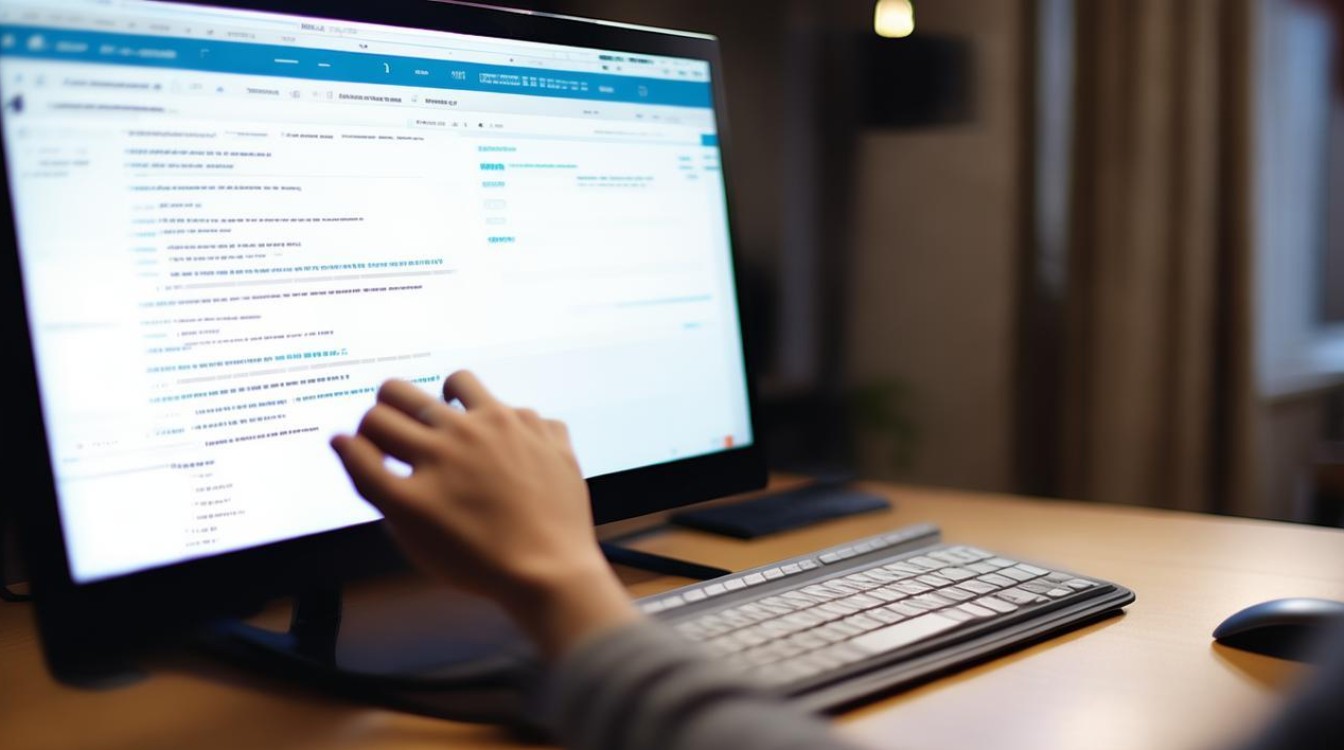
版权声明:本文由 数字独教育 发布,如需转载请注明出处。


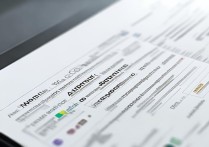


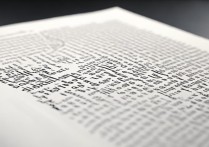







 冀ICP备2021017634号-12
冀ICP备2021017634号-12
 冀公网安备13062802000114号
冀公网安备13062802000114号